win11过期或不安全的tls设置怎么回事 win11显示过期或不安全的tls设置如何处理
更新时间:2024-01-29 09:54:00作者:qiaoyun
近日有不少win11系统用户在使用的过程中,反映说遇到了这样一个错误提示,就是TLS设置已经过期或者不安全,很多人遇到这样的问题都不知道是怎么回事,该怎么办呢,大家别担心,本文这就给大家介绍一下win11显示过期或不安全的tls设置的详细处理方法。
方法如下:
1. 点击左下角任务栏中的开始,在上方搜索框中输入“控制面板”打开。
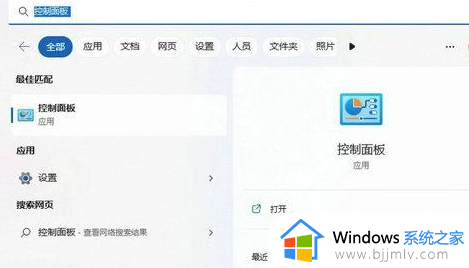
2. 进入到新的界面后,点击其中的“Internet选项”。
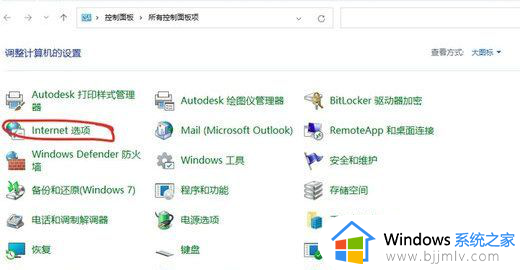
3. 在打开的窗口中,切换到上方的“高级”选项卡中,然后将下方中的“使用tls1.0”、“使用tls1.1”、“使用tls1.2”、“使用tls1.3”都勾选上,最后点击确定保存即可。
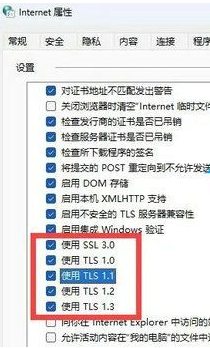
以上给大家介绍的就是win11过期或不安全的tls设置的详细解决方法,有遇到一样情况的用户们可以参考上面的方法步骤来进行解决吧。
win11过期或不安全的tls设置怎么回事 win11显示过期或不安全的tls设置如何处理相关教程
- 升级win11后没有安全中心了怎么回事 win11自带的安全中心不见了如何处理1安全中心进不去如何处理
- 安全设置将阻止加载此驱动程序 win11怎么回事 win11提示安全设置阻止加载驱动程序如何修复
- win11安全设置或防火墙可能正在阻止连接如何解决
- windows11过期了怎么激活 win11许可证即将过期的解决教程
- win11装系统怎么跳过账户设置 安装win11如何跳过账户设置
- win11系统跳过联网怎么设置 win11安装如何跳过联网设置
- windows11时间日期隐藏方法?win11任务栏不显示时间日期怎么设置
- win11你的设备缺少重要的安全更新怎么回事 windows11你的设备缺少重要的安全更新如何解决
- windows安全中心怎么不显示win11 windows安全中心不显示了消失了如何处理
- win11开机显示安全中心怎么办 win11启动提示安全中心处理方法
- win11恢复出厂设置的教程 怎么把电脑恢复出厂设置win11
- win11控制面板打开方法 win11控制面板在哪里打开
- win11开机无法登录到你的账户怎么办 win11开机无法登录账号修复方案
- win11开机怎么跳过联网设置 如何跳过win11开机联网步骤
- 怎么把win11右键改成win10 win11右键菜单改回win10的步骤
- 怎么把win11任务栏变透明 win11系统底部任务栏透明设置方法
win11系统教程推荐
- 1 怎么把win11任务栏变透明 win11系统底部任务栏透明设置方法
- 2 win11开机时间不准怎么办 win11开机时间总是不对如何解决
- 3 windows 11如何关机 win11关机教程
- 4 win11更换字体样式设置方法 win11怎么更改字体样式
- 5 win11服务器管理器怎么打开 win11如何打开服务器管理器
- 6 0x00000040共享打印机win11怎么办 win11共享打印机错误0x00000040如何处理
- 7 win11桌面假死鼠标能动怎么办 win11桌面假死无响应鼠标能动怎么解决
- 8 win11录屏按钮是灰色的怎么办 win11录屏功能开始录制灰色解决方法
- 9 华硕电脑怎么分盘win11 win11华硕电脑分盘教程
- 10 win11开机任务栏卡死怎么办 win11开机任务栏卡住处理方法
win11系统推荐
- 1 番茄花园ghost win11 64位标准专业版下载v2024.07
- 2 深度技术ghost win11 64位中文免激活版下载v2024.06
- 3 深度技术ghost win11 64位稳定专业版下载v2024.06
- 4 番茄花园ghost win11 64位正式免激活版下载v2024.05
- 5 技术员联盟ghost win11 64位中文正式版下载v2024.05
- 6 系统之家ghost win11 64位最新家庭版下载v2024.04
- 7 ghost windows11 64位专业版原版下载v2024.04
- 8 惠普笔记本电脑ghost win11 64位专业永久激活版下载v2024.04
- 9 技术员联盟ghost win11 64位官方纯净版下载v2024.03
- 10 萝卜家园ghost win11 64位官方正式版下载v2024.03